Im Kontextmenü vom Windows Explorer nisten sich gerne Programme bei der Installation ein, damit man einen schnelleren Zugriff hat, was aber manchmal gar nicht erwünscht ist
Mit der Zeit füllt sich das Kontextmenü, sodass es allmählich unübersichtlich wird oder der Windows Explorer dauernd abstürzt. Bei einigen Programmen kann man das Verhalten in den Optionen deaktivieren, aber in den meisten Fällen ist das leider nicht möglich, da das Programm schon deinstalliert wurde.
Einträge entfernen
Zur besseren Übersicht schreibt man sich zuerst einmal die Namen auf, die aus dem Kontextmenü verschwinden sollen. So kann man nun ein oder gleich mehrere überflüssige Programme in einem Rutsch aus dem Kontextmenü entfernen.
Jetzt muss man in die Registry, über Start – Ausführen: regedit (regedt32 für WinNT und Windows 2000 bzw. Registry als Administrator ausführen) und zum Hauptschlüssel HKEY_CLASSES_ROOT gehen. In diesem Hauptschlüssel gibt es mehrere Orte, wo sich die Einträge verstecken können.
Zuerst schaut man im Unterschlüssel shell unter HKEY_CLASSES_ROOT\*, ob hier der Name des Programms steht, den man sich aufgeschrieben hat. Hier liegen die Programmnamen im Unterschlüssel shell vor, und unter (Standard) im rechten Fenster, der den Menüpunkt im Kontextmenü bestimmt, werden die Einträge im Klartext angezeigt. Das heißt, steht bei (Standard) der Name des Programms, welches im Kontextmenü entfernt werden soll, so löscht man den kompletten Unterordner.
Weiter geht es zum nächsten Schlüssel, und zwar zum Schlüssel
Hier sieht man wieder mehrere Unterschlüssel von ContextMenuHandlers, klickt man aber den eventuellen Unterordner an, sieht man im rechten Fenster bei (Standard) nur eine Zahlenkette. Der Programmname steht also leider nicht im Klartext wie bei dem Unterschlüssel shell. Um nun sicher zu gehen, dass man den richtigen Kontextpunkt löscht, klickt man doppelt auf (Standard) und setzt im Fenster „Zeichenfolge bearbeiten“ bei Wert ein Minus vor die Zahlenkette.
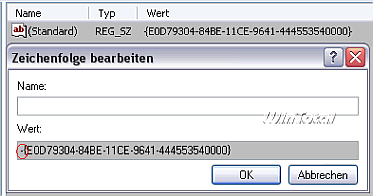
Somit ist erst einmal der Punkt nur deaktiviert und sollte im Kontextmenü nicht mehr sichtbar sein. Kontrolliert man jetzt sein Kontextmenü, dann sieht man, ob der richtige Eintrag deaktiviert wurde. Sieht man aber im Kontextmenü immer noch seinen Menüpunkt, hat man leider den falschen Eintrag deaktiviert und entfernt in der Registry das Minus vor der Zahlenkette wieder.
Dann heißt es, den nächsten verdächtigen Eintrag in diesem Registry-Zweig bei ContextMenuHandlers zu bearbeiten, bis man den richtigen gefunden hat.
Weiter geht es zum nächsten Schlüssel
In diesem Schlüssel findet man auch die Kontextmenü-Einträge von Ordnern und Dateien wieder. Unter shell liegen die Namen der Programme wieder im Klartext vor. Hier geht man also wie am Anfang vor: Unter (Standard) findet man den Namen, der auch im Kontextmenü erscheint.
Im nächsten Schlüssel
findet man wieder Class-IDs, die die Menüpunkte im Kontextmenü festlegen. Hier wieder die Zahlenkette zur Sicherheit erst mit einem Minus deaktivieren.
Das gleiche Spiel noch mit
und shellex\ContextMenuHandlers, sowie
und shellex\ContextMenuHandlers. Jeweils unter shell sind die Namen unter (Standard) korrekt vorzufinden, hingegen unter „shellex\ContextMenuHandlers“ liegt immer eine Zahlenkette vor.
Zum Schluß noch die Unterschlüssel unter
bearbeiten.
Hier nochmals alle Schlüssel zur Übersicht:
HKEY_CLASSES_ROOT\*\shell
HKEY_CLASSES_ROOT\*\shellex\ContextMenuHandlers
HKEY_CLASSES_ROOT\AllFileSystemObjects\shell
HKEY_CLASSES_ROOT\AllFileSystemObjects\shellex\ContextMenuHandlers
HKEY_CLASSES_ROOT\Folder\shell
HKEY_CLASSES_ROOT\Folder\shellex\ContextMenuHandlers
HKEY_CLASSES_ROOT\Directory\shell
HKEY_CLASSES_ROOT\Directory\shellex\ContectMenuHandlers
HKEY_LOCAL_MACHINE\SOFTWARE\Classes\*\Shellex\ContextMenuHandlers
In einem dieser Unterschlüssel findet man die vermeintlichen Kontextmenü-Einträge wieder.
Kontextmenü – „Neu“ Einträge entfernen
Im Kontextmenü unter Neu sammeln sich auch einige Einträge an. Auch diese ungewollten Einträge oder schon deinstallierten Programme lassen ihre Einträge dort zurück.
Öffnen Sie wieder die Registry und schließen Sie alle geöffneten Unterschlüssel, sodass nur „Computer“ bzw. „Arbeitsplatz“ zu sehen ist – im Menü „Bearbeiten“ – auf „Suchen…“ klicken und hier nur „Schlüssel“ und „Ganze Zeichenfolge vergleichen“ aktivieren.
Geben Sie im Suchfeld ShellNew ein und dann auf den Button [Weitersuchen].

Die Registry sucht sehr schnell und bleibt bei jedem Eintrag ShellNew stehen, Sie dürfen aber NUR Einträge löschen, wenn auf der rechten Seite FileName erscheint. Mit [F3] Taste wird weiter gesucht nach ShellNew Einträge bis die Registry nichts mehr findet.
Beispiel: Sie möchten den Eintrag „Microsoft Office Publisher-Dokument“ aus dem „Kontextmenü – Neu“ löschen.
Eintrag „Microsoft Office Publisher-Dokument“ vorhanden
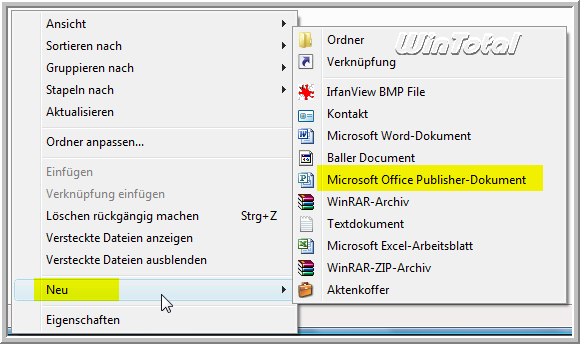
Drücken Sie [F3] – Sie kommen dann irgendwann zum Eintrag „Publisher.Dokument“ – im rechten Fenster sehen Sie FileName – diesen Unterschlüssel ShellNew dürfen Sie mit Rechtsklick löschen.
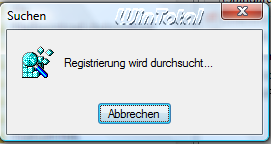
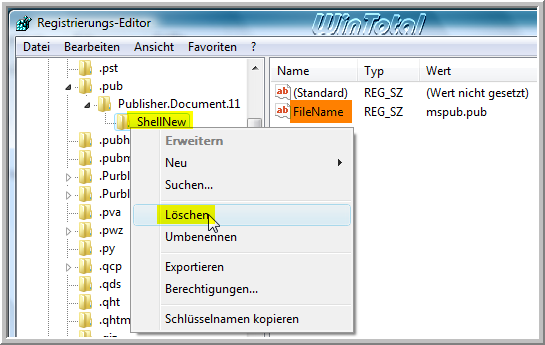
Eintrag „Microsoft Office Publisher-Dokument“ verschwunden
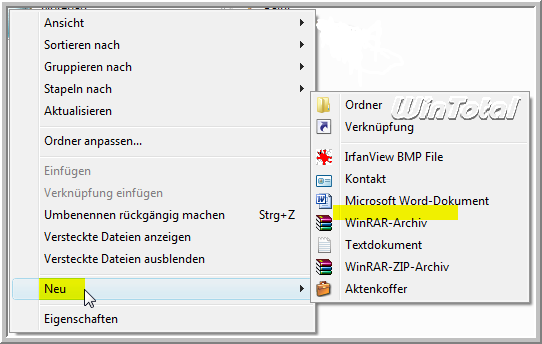
Kleiner Tipp: Schreiben Sie sich auf, was aus dem Kontextmenü „Neu“ gelöscht werden soll, so können Sie in einem Rutsch in der Registry die Unterschlüssel ShellNew löschen.
Einzige Ausnahmen sind „Kontakt“ und „Aktenkoffer“ ohne FileName den Unterschlüssel ShellNew zu löschen.
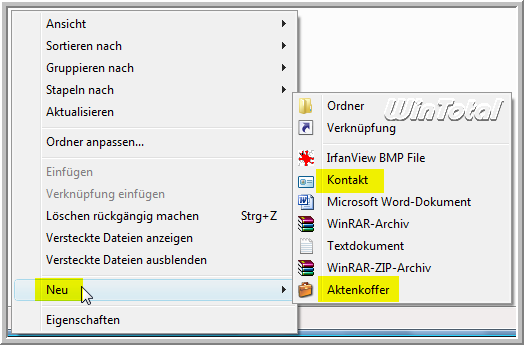
Kontakt = HKEY_CLASSES_ROOT\.contact\ShellNew
Aktenkoffer = HKEY_CLASSES_ROOT\Briefcase\ShellNew
Einträge hinzufügen: (für Ordner und Startmenü)
Um ein Programm ins Kontextmenü hinzuzufügen, schreibt man sich erst einmal den kompletten Pfad zum Programm auf, das im Kontextmenü erscheinen soll. Wenn es zum Beispiel das Programm „Editor“ sein soll, dann wäre der Pfad
x:\WINDOWS\system32\notepad.exe bzw.
x:\WINDOWS\system\notepad.exe, je nach Betriebssystem
(x = Laufwerksbuchstabe, in den meinsten Fällen C:\) oder auch notepad.exe „%1“
In der Registry unter HKEY_CLASSES_ROOT\Directory markiert man den Unterschlüssel shell und klickt ihn rechts an, geht auf NEU – Schlüssel und im Feld Neuer Schlüssel#1 gibt man den Namen des Programms ein, im Beispiel wäre das „Notepad“.
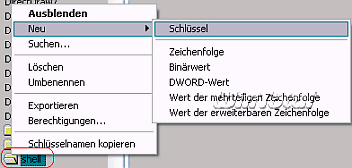
Diesen neuen Schlüssel klickt man wieder rechts an, geht auf NEU – Schlüssel und gibt nun in der markierten Zeile als neuen Namen von Neuer Schlüssel#1 den Namen command ein.
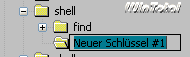
Im neuen Unterschlüssel command im rechten Fenster klickt man doppelt auf den Eintrag (Standard) und gibt in der Zeile Wert den kompletten Pfad zu diesem Programm ein, im Beispiel wäre das wieder
x:\WINDOWS\system32\notepad.exe oder
x:\WINDOWS\system\notepad
(x = Laufwerksbuchstabe, in den meinsten Fällen C:\).
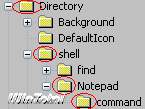
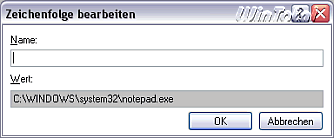

Nach dem Schließen der Registry kann man sich sofort an seinem neuen Eintrag im Kontextmenü bei Ordnern oder im Startmenü erfreuen. Das geht natürlich mit jedem anderen Programm auch.
Kontextmenü im Startmenü
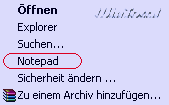
Kontextmenü bei Ordnern

Notepad-Eintrag für alle Dateien hinzufügen:
Wer den Kontextmenü-Eintrag Notepad nicht nur bei „Ordnern“ und im „Startmenü“ haben möchte, sondern für alle Dateien (txt, reg etc.), führt diese reg-Datei aus: notepad_kontextmenue.reg (gezippt).


 (49 votes, average: 4,40 out of 5)
(49 votes, average: 4,40 out of 5)